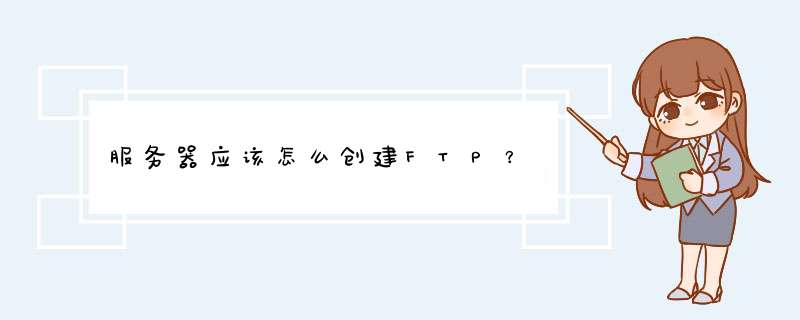
作为新手,我都是直接用管理面板创建FTP的,比较简单便捷,我自己用的是云帮手,你也可以试试别的宝塔之类的,先用云帮手简单说一下步骤吧。
在创建FTP之前应该先进行环境部署,默认你已经下载了FTP软件吧,这里就说一下怎么创建FTP。
进入站点管理-FTP管理页面
根据自己的需求填写信息,设置目录就ok了,还可以直接进行管理 *** 作
反正是挺方便的,用着也挺顺手,有兴趣可以下载一个,反正也是不用钱。
首先我们创建一个用户账户用于登录FTP进行 *** 作。右键点击桌面的我的点击选择管理选项,进入管理界面打开本地用户和组选项,我们可以看到列表中的用户选项
2
然后右键用户选项,在下拉菜单中选择新用户,开始建立我们的用户,填写用户名称以及密码。描述可以不填。然后点击创建。创建完成在右边的用户列表中就可以看到我们创建的用户了。
创建用户完成后我们开始添加IIS程序服务。打开电脑的开始菜单找到控制面板选项,打开进入。
进入控制面板界面找到程序选项,点击下方的卸载程序按钮,进入到安装程序列表界面。
进入到程序和功能选项栏目,我们可以看到左上方的菜单栏中有一个打开或关闭Windows功能选项,点击进入
进入到打开或关闭Windows功能界面,我们在好到Internet信息服务,然后点击打开在FTP服务器前面打勾,也就是把其子菜单的FTP服务和FTP扩展性打勾,然后点击下方的确定按钮。
添加完成 IIS服务之后,开始创建我们的FTP站点,右键点击我的电脑选择管理,然后找到服务和应用程序选项点击打开,接着点击Internet信息服务管理--此时我们可以看到右边出现了一个连接框。
点击打开连接框下面的本地主机主页,然后可以看到应用程序池和网站选项,我们右键点击网站选择添加网站。
然后在d出的添加网站框里面输入我们的网站名称,物理路径也就是我们的FTP本地文件夹,我们可以在磁盘里面新建好,然后选择添加,IP地址选择我们本机的IP地址。
新建完成我们的FTP之后,我们可以看到网站的下方多出了一个我们刚刚建立的网,右键点击网站名称,选择添加FTP站点发布,然后开始绑定和SSL设置,端口号选择2121IP地址填写本机IP地址
然后进入身份验证设置选项,我们根据个人用途选择身份验证的基本要求,已经用户的相关权限,设置完毕点击完成选项。此时会提醒我们FTP站点发布成功。
然后我们打开电脑的浏览器在上方的地址栏里面输入FTP://IP地址:2121点击回车就可以看到我们的FTP服务器已经添加成功了我们可以在添加的本地文件夹里面来管理我们FTP服务器文上传与下载。
1 首先服务器要安装ftp软件,查看是否已经安装ftp软件下:
#which vsftpd
如果看到有vsftpd的目录说明服务器已经安装了ftp软件
2 查看ftp 服务器状态
#service vsftpd status
3 启动ftp服务器
#service vsftpd start
4 重启ftp服务器
#service vsftpd restart
5 查看服务有没有启动
#netstat -an | grep 21
tcp 0 0 0000:21 0000: LISTEN
如果看到以上信息,证明ftp服务已经开启。
6如果需要开启root用户的ftp权限要修改以下两个文件
#vi /etc/vsftpdftpusers中注释掉root
#vi /etc/vsftpduser_list中也注释掉root
然后重新启动ftp服务。
7 vsftpd 500 OOPS: cannot change directory
登陆报错:
C:\>ftp 1921680101
Connected to 1921680101
220 (vsFTPd 205)
User (1921680101:(none)): frank
331 Please specify the password
Password:
500 OOPS: cannot change directory:/home/frank
Login failed
ftp> ls
500 OOPS: child died
Connection closed by remote host
解决方法:
setsebool ftpd_disable_trans 1
service vsftpd restart
就OK了!
这是SELinux的设置命令,在不熟悉SELnux前,把SELinux关掉也可以的。
8 永久开启,即os重启后自动开启ftp服务
方法一:
cd /etc/xinetdd ,编辑ftp服务的配置文件gssftp的设置:
vi /etc/xinetdd/gssftp ,将 修改两项内容:
(a) server_args = -l –a 去掉-a 改为server_args = -l
(b) disable=yes改为disable=no
(c) 保存退出。
方法二:
(a) system-config-services , 进入图形界面的System services查看是否有 vsftpd项,如果没有转到2,保存后退出
(b) 用redhat第三张盘 安装此服务(开始--删除/增加程序),200K左右
(c) #setup
此时能看到vsftpd项,此时选中此services项,保存后退出A、你的电脑需上网,最好是ADSL,那样有公网IP,虽然是动态的
B、配置IIS
一、首先您需要判断自己的 *** 作系统是否安装IIS:
1、右击“我的电脑”后单击“管理”
2、然后单击“服务和应用程序”
3、检查是否安装“Internet信息服务”如果没有安装,则服务和应用程序下面没有Internet信息服务。
4、如果系统已安装“Internet信息服务”,则可跳过第二步的安装过程。直接参考第三步的调试过程。
第二步:安装IIS,步骤如下:
31、插入Windows
xp光盘,单击“安装可选的windows组件”,选中“Internet信息服务(IIS)”后单击“下一步”完成安装。
三、最后调试好IIS运行环境,步骤如下:
首先请 *** 作第一大点提到的相关步骤后再进行下面的 *** 作;
5、用鼠标选中“默认网站”,然后点击右键找到“新建”->“虚拟目录”,在取别名时输入任意你想要的名称,这里我们假设输入的是“web”。
6再往下一步是选择“网站内容目录”,用“浏览”选中你所希望的网站保存位置。
7再下一步是设置访问权限。如果你没有特别需要,保留系统默认值,进入下一步,设置虚拟目录的访问权限,选择读取和运行脚本即可,后面三项不要选择。最后点“完成”。
至此,虚拟目录就设置完成了。单击“浏览”,检查是否能运行asp程序(如果右侧窗口能正常显示网页侧表明安装成功)。或者在E浏览器地址栏内输入“>
以设置FTP文件共享为例,具体 *** 作步骤如下:
1、首先,打开控制面板并找到“程序-打开或关闭windows功能”选项,如下图所示。
2、接下来,找到Internet信息服务项,并检查其下面的所有子功能,如下图所示。
3、然后,等待短期服务配置完成,右键单击“我的电脑”打开“管理”,然后选择“Internet信息服务”在正确的网站上添加FTP站点,如下图所示。
4、接下来,在此页面,设置FTP名称和存储共享文件的物理路径,如下图所示。
5、然后,如果需要密码进行身份验证,也可以选中“基本”,如下图所示。
6、接下来,设置完成后,点击右边的高级设置,将UTF-8设置为false,就可以放置中文文件,如下图所示。
7、最后,FTP共享文件可以通过输入FTP路径来实现,就可以完成效果图了,如下图所示。
欢迎分享,转载请注明来源:内存溢出

 微信扫一扫
微信扫一扫
 支付宝扫一扫
支付宝扫一扫
评论列表(0条)